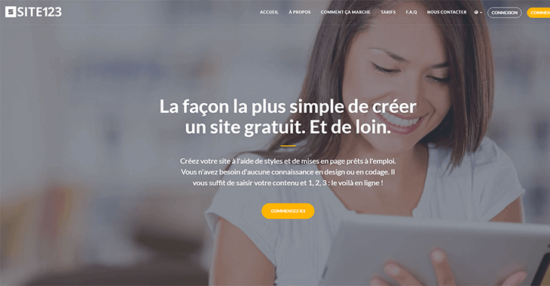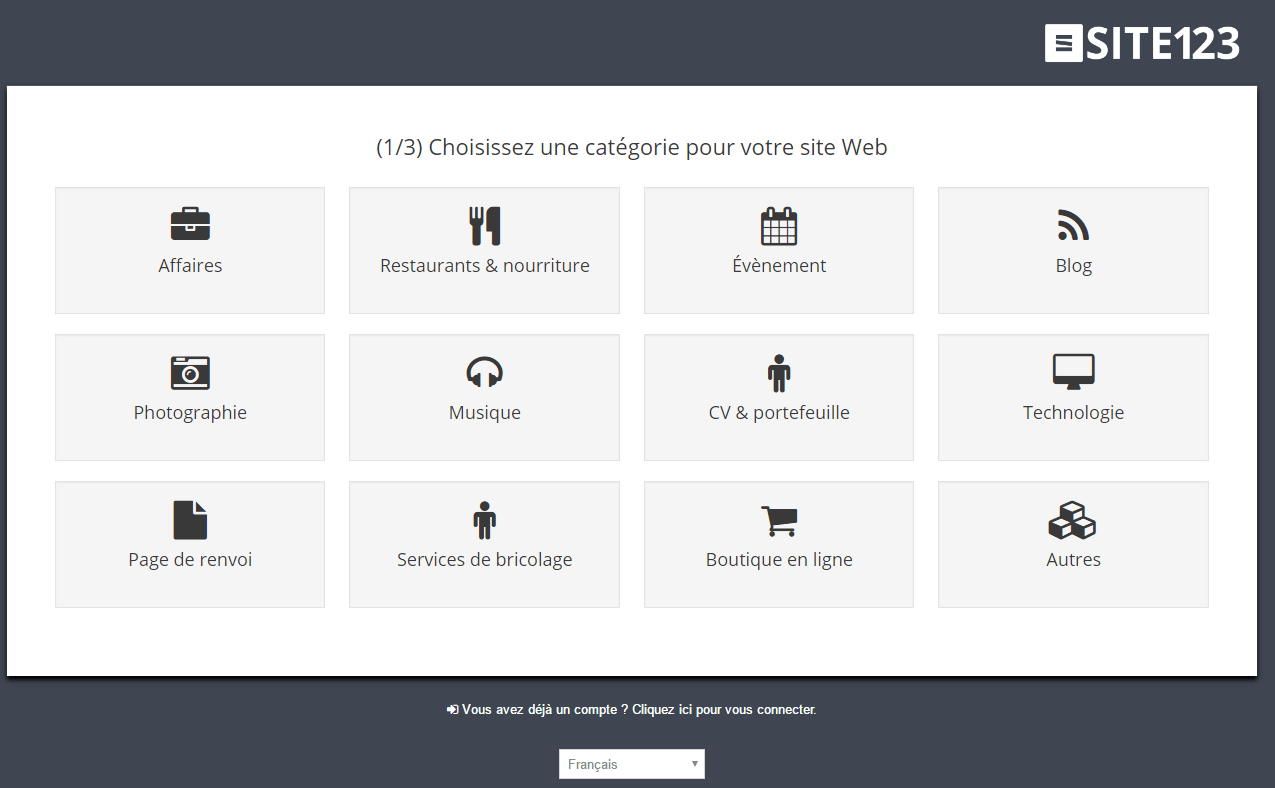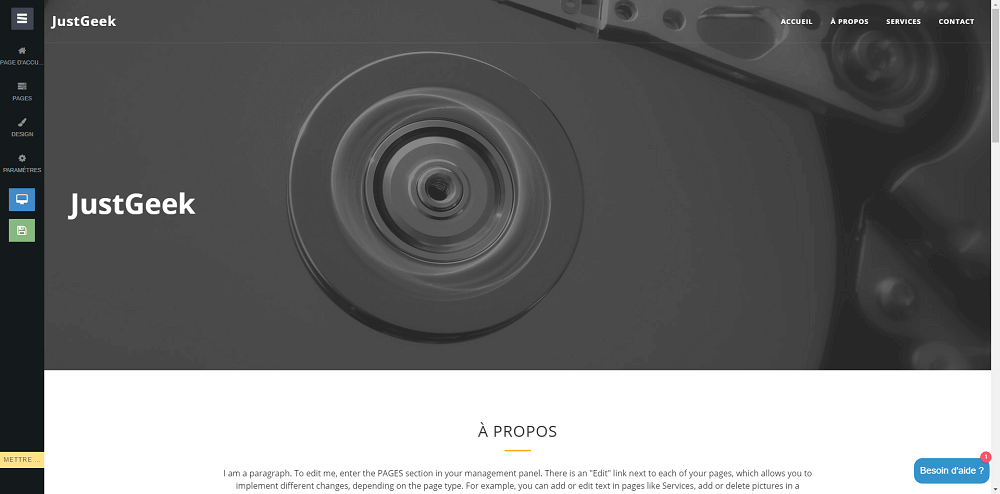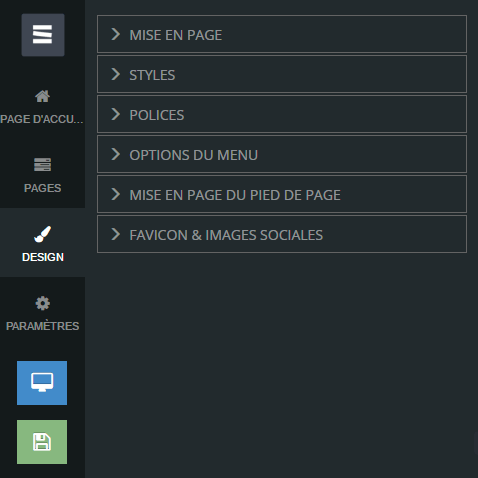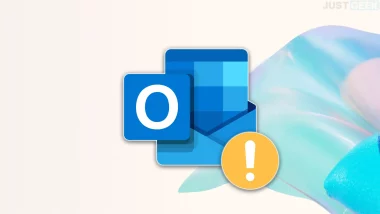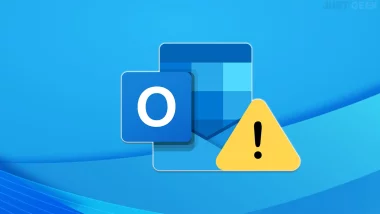L’une des choses les plus importantes pour capter l’attention des gens sur internet est de créer un site web avec un design visuel attractif. C’est fondamental afin d’obtenir de nouveaux visiteurs et les faire revenir sur le site.
Nous naviguons sur de nombreux sites web tous les jours, mais en fin de compte nous ne nous rappelons que d’un ou deux d’entre eux. Pourquoi ça ? Eh bien, tout simplement parce qu’ils étaient plus faciles d’utilisation et visuellement plus attractif.
Il y a beaucoup de moyens pour créer un site web de qualité et contrairement à ce que la plupart des gens pensent, vous n’avez pas besoin d’être un designer professionnel pour créer un site visuellement attractif. Sur des sites comme SITE123 vous pouvez obtenir un design très sophistiqué en seulement quelques cliques. Vous pouvez facilement tout changer à votre goût. Découvrez sans plus attendre comment démarrer.
1. INSCRIVEZ VOUS SUR LE SITE123
Tout d’abord, allez sur SITE123.com et inscrivez vous. Vous pouvez vous enregistrer avec votre compte Google ou Facebook ou juste entrer votre nom, adresse email et mot de passe. Ensuite, vous cliquez sur COMMENCEZ ICI.
2. CHOISISSEZ UNE CATÉGORIE ET ENTREZ L’INFORMATION
Choisissez la catégorie de votre site web. Le système vous demandera quelques informations pertinentes à propos de votre site. Elles iront dans votre modèle et serviront aussi à l’enregistrement.
3. FAMILIARISEZ-VOUS ET DÉCIDEZ
Après avoir choisi une catégorie et entré les informations relatives à votre site web, la plateforme vous mène au constructeur de site web gratuit. C’est là que vous allez éditer votre site web, donc essayez de vous familiariser avec celui-ci. C’est très facile à utiliser, vous ne pouvez échouer.
Décidez quel type de site web vous voulez : est-ce que ça sera une page unique ou bien un site avec plusieurs pages ? Les sites avec une page unique sont bien pour les longues rédactions et pour les offres de vente qui racontent une histoire captivante.
Même si les sites à page unique sont plus tendance, les sites à pages multiples sont classiques et les gens y sont habitués. Décidez et choisissez en allant dans PARAMÈTRES > TYPE DE SITE WEB. Vous pouvez aussi faire n’importe quel autre changement de configuration ici.
4. ÉDITEZ VOTRE DESIGN ET AJOUTEZ DU CONTENU
Vous pouvez éditer votre design en cliquant sur DESIGN. Commencez par choisir la meilleure disposition pour le type de site web que vous construisez. Les menus sur le côté (en particulier à gauche) sont adaptés aux sites les plus simples alors que les menus en haut sont un peu plus attractifs visuellement et sont aussi plus tendance.
Ensuite, choisissez les styles. Voyez quelles couleurs reflètent le mieux votre marque et les images que vous y apporterez plus tard. Maintenant, choisissez les polices des caractères que vous allez utiliser dans votre site web. Selon Design Modo, les grands caractères en gras continueront à régner parce qu’ils se marient bien avec d’autres portions contemporaines.
Après, choisissez dans le menu d’options quel design obtiendra le plus d’attention des visiteurs pour qu’ils puissent trouver tout ce qu’ils cherchent. Enfin, choisissez quel type de bas de page est le mieux pour votre site web et ajoutez-y un favicon.
Une fois votre design visuellement attractif établi, il ne vous reste plus qu’à ajouter votre contenu en téléchargeant vos images et votre rédaction. Vous pouvez aussi ajouter et supprimer des pages ainsi que d’autres fonctionnalités au besoin.
5. REVUE ET PUBLICATION
Après avoir fait tous les changements souhaités à votre design et ajouté tout votre contenu, parcourez toutes les pages de votre site web pour être sûr que tout est en place. Vérifiez les images, les liens et relisez le tout afin d’éviter les erreurs de typographie, d’orthographe, etc.
Et voilà, vous pouvez maintenant rendre votre site web public en cliquant sur le bouton vert avec une disquette (sur le menu de gauche). Dès que vous cliquez et confirmez, votre site web sera opérationnel !